모든 스마트 기기는 프로그램의 설치와 삭제가 반복되고 각종 데이터들이 쌓이면서 예상하지 못한 오류나 오작동이 발생하는 경우가 많아지게 됩니다. 아이폰 에어팟 연결 안 됨도 종종 볼 수 있는 증상 중의 하나입니다. 이때는 에어팟프로, 에어팟 초기화를 통해 모든 설정을 리셋해주면 문제를 해결할 수 있습니다.

내 아이폰에 에어팟이나 에어팟프로 연결 안됨 증상이 발생할 때는 첫 번째로 혹시 배터리가 방전되지 않았는지 확인하고 충전을 해주어야 합니다. 두번째는 주변에 있는 다른 사람의 스마트폰에 페어링이 되어 있는지 체크해야 합니다. 이 두가지를 제외하면 남는 가능성은 하드웨어의 고장이니 이때는 서비스 센터를 방문하는 것을 권해드립니다.

에어팟프로 초기화를 하기 전에 먼저 스마트폰에서 등록된 디바이스를 삭제해 주어야 합니다. 설정-Bluetooth로 이동하면 나의 기기들이 리스트업 되어 있습니다. 여기서 에어팟 연결 안됨이라는 텍스트을 누르면 기기를 검색하면서 전원이 켜져 있고 범위 내에 있는지 확인하라는 팝업이 뜨게 되니 주의해야 합니다.
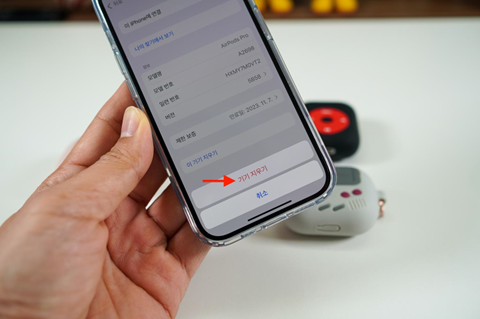

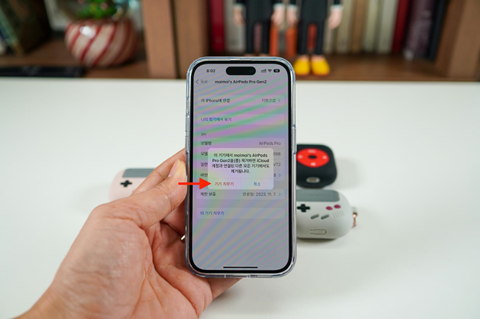
뒤쪽의 i를 터치하면, 모델명과 일련 번호, 보증 기간 등 각종 정보들을 볼 수 있습니다. 여기서 이 기기 지우기를 터치한 뒤 팝업에서 한 번 더 확인해 주면 등록된 정보가 삭제됩니다.

다음 케이스 뒤쪽에 있는 버튼을 길게 눌러 주면 에어팟 초기화가 진행이 됩니다. 1,2,3세대 오픈형만이 아니라 에어팟프로 초기화도 동일한 방법으로 할 수 있습니다. 케이스 커버를 연 상태에서 에어팟 리셋 버튼을 약 15~20초까지 길게 눌러줍니다. 모델에 따라 전면 또는 내부에 LED가 있는데 빨간색이 깜빡거리다가 다시 하얀색으로 변할 때까지 기다려야 합니다.

주의할 점은 꼭 커버가 오픈된 상태여야 한다는 점과 LED가 빨간색으로 빠르게 점멸하다가 흰색으로 바뀔 때까지 기다려야 한다는 점입니다. 소프트웨어적으로 기기를 지워주고 하드웨어 버튼으로 에어팟 리셋까지 마치게 되면 대부분의 증상은 해결이 됩니다.
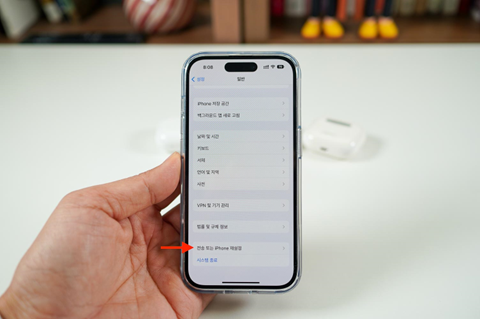
간혹 iOS 업데이트 등 아이폰의 소프트웨어적인 문제로 이런 증상이 발생할 가능성도 있습니다. 이때는 iPhone 재설정을 시도해 볼 수 있습니다.
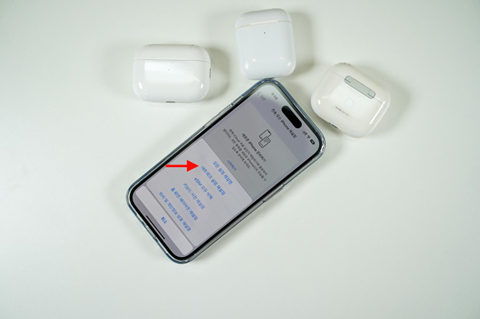
설정-일반- 전송 또는 iPhone 재설정으로 이동합니다. 여기서 네트워크 설정을 재설정하면 와이파이나 블루투스 등 통신과 관련된 항목만 초기 상태로 됩니다. 오늘 포스팅은 iOS16 이후이며, 이전 버전에서는 약간의 차이가 있지만 거의 비슷한 위치에 있으니 쉽게 찾을 수 있습니다.

이제 아이폰 옆에 케이스를 두고 커버를 열면 에어팟프로 연결을 하라는 팝업이 뜹니다. 안내에 따라 진행을 하면 쉽게 등록을 할 수 있습니다.
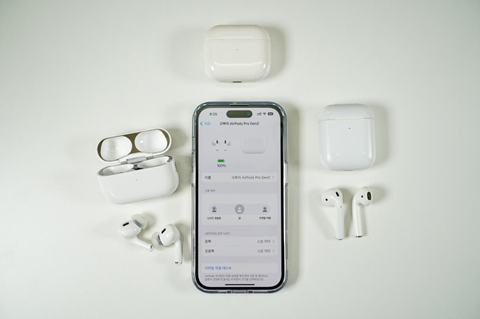
에어팟프로 연결도 동일한 방법으로 진행했으며, 정상적으로 등록이 된 것이 확인됩니다. 이제 커버를 열면 빠르게 페어링이 되므로 음악을 듣거나 영상 시청을 할 때 정상적으로 이용할 수 있게 되었습니다. 지금까지 아이폰 에어팟 연결 안 됨 시 직접 해볼 수 있는 초기화, 리셋 방법에 대해 자세히 전해드렸습니다. 이 상태에서도 페어링이 되지 않는다면 하드웨어에 문제가 있는 것이라고 판단이 되며, 서비스 센터를 방문해서 체크하시면 되겠습니다.